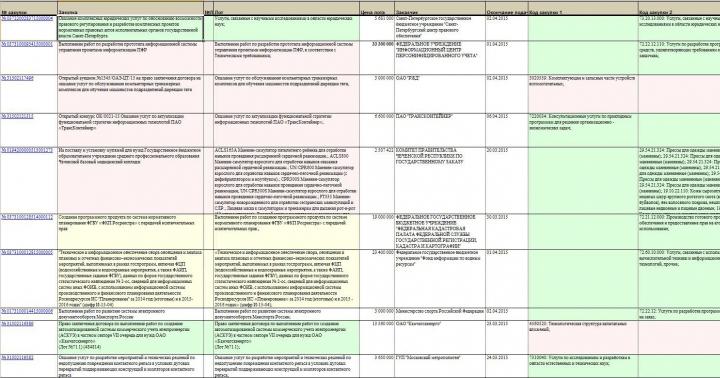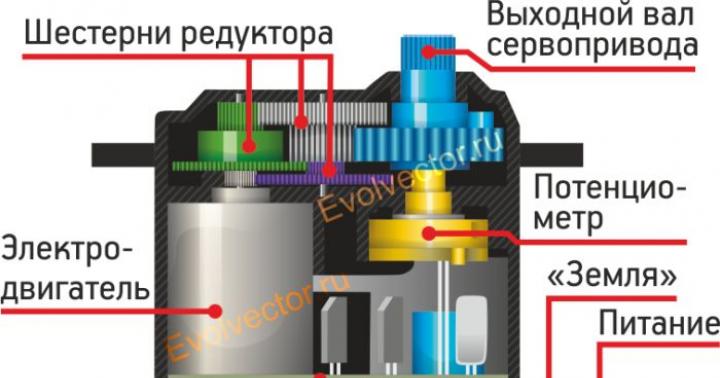Jakie są sieci do komunikacji mobilnej
Istnieją trzy generacje sieci, główna różnica polega na szybkości Internetu. Im wyższa generacja, tym szybciej działa Internet:
2G (GSM, oznaczone na urządzeniu literą G lub E) - najwolniejsze połączenie internetowe i najniższy pobór mocy;
3G (WCDMA, oznaczane na urządzeniu jako 3G, H lub H+) - średnia prędkość internetu i średnie zużycie energii;
4G (LTE, określane jako 4G na urządzeniu) - Najwyższa prędkość Internetu i średnie zużycie energii.
Jakie są tryby sieciowe?
Tryb sieciowy to reguła (algorytm), zgodnie z którą urządzenie przenośne połączy się z sieć komórkowa... Domyślnie urządzenie pracuje w trybie automatycznym:
Jeśli urządzenie obsługuje 4G i jest taki sygnał, urządzenie się z nim połączy;
Jeśli urządzenie nie obsługuje 4G lub nie ma takiego sygnału, urządzenie połączy się z 3G;
Jeśli urządzenie nie obsługuje 3G lub nie ma takiego sygnału, urządzenie połączy się z 2G.
Możliwość połączenia z jedną lub drugą generacją sieci zależy od urządzenia: jeśli urządzenie obsługuje tylko 2G, nie będzie działać połączenie z 3G lub 4G. Możesz dowiedzieć się, jakie generacje sieci obsługuje Twoje urządzenie, kontaktując się z pomocą techniczną.
Oprócz trybu automatycznego istnieją inne:
Tylko 3G — urządzenie będzie wyszukiwać tylko sieć 3G. Jeśli sygnał 3G jest słaby lub go nie ma, urządzenie nie złapie sieci.
Tylko 2G - urządzenie będzie wyszukiwać tylko sieć 2G. Jeśli sygnał 2G jest słaby lub go nie ma, urządzenie nie złapie sieci.
Nie ma trybu tylko 4G.
Niektórzy operatorzy (Tele2) nie mają sieci 2G w niektórych regionach (Moskwa). Zastanów się nad tym przy zakupie telefonu - na przykład Galaktyczna gwiazda Advance obsługuje tylko 2G, a z Tele2 po prostu nie będzie działać.
Kiedy zmienia się tryb sieci?
Jeśli nie korzystasz z Internetu, włącz tryb „Tylko 2G” - urządzenie będzie wolniej się rozładowywać.
Jeśli w miejscu, w którym korzystasz z urządzenia nie ma sieci 3G lub 4G lub sygnał jest bardzo słaby, włącz tryb „tylko 2G” – urządzenie będzie wolniej się rozładowywać, a połączenie będzie lepsze.
We wszystkich innych przypadkach zmiana trybu sieciowego nie ma sensu.
Jak zmienić tryb sieci?
Przed zmianą spójrz Wersja na Androida na Twoim urządzeniu.
Jeśli twój Android 9
Jeśli Twoje urządzenie to Android 8, 7, 6, 5

Brak ustawienia „Tryb sieciowy”
Urządzenie obsługuje tylko 2G, więc to ustawienie nie jest potrzebne;
Urządzenie nie ma zainstalowanej karty SIM.
Na smartfonie z dwiema kartami SIM jedna zawsze działa tylko w sieci 2G
to normalna praca urządzenia i nie można go zmienić.
Smartfon kupiony w innym kraju nie działa z moją kartą SIM
V różne kraje operatorzy używają różnych częstotliwości dla tych samych generacji sieci. Przed zakupem urządzenia sprawdź, czy częstotliwości na jakich działa komunikacja są takie same. Jeśli częstotliwości są różne, komunikacja nie będzie działać.
Aby zainstalować aplikacje z Rynek Play, zapisywać różnego rodzaju dokumenty w „chmurze”, a także korzystać z wielu innych przydatne funkcje z Google, musisz utworzyć konto. Większość użytkowników ma tylko jedno konto, ale czasami konieczna jest zmiana kont, aby zalogować się z innego. Wielu użytkowników jest zainteresowanych tym, jak zmienić konto na Androidzie. Możesz wykonać to zadanie za pomocą standardowe funkcje smartfon.
Kiedy musisz zmienić swoje konto
Pierwsza opcja polega na tym, że musisz zsynchronizować niektóre dane z telefonem. Mogą to być liczby, daty kalendarzowe, zdjęcia i inne. W tym celu będziesz musiał wylogować się ze swojego konta, a następnie zalogować się na inne, które przechowuje wszystkie te informacje.
Inny przypadek przyda się, gdy będziesz musiał zainstalować dowolne płatna aplikacja... Niech twój przyjaciel jest na swoim konto można go kupić, więc wystarczy wpisać jego rekord, a następnie zainstalować żądany program w telefonie. Często zdarza się, że po prostu zapominasz hasła do swojego starego konta. Jeśli nie posiadał żadnych ważnych danych, znacznie łatwiej jest stworzyć nowe. konto Google, w związku z tym nie zawracaj sobie głowy procedurą odzyskiwania hasła.
Instrukcje krok po kroku dotyczące zmiany konta
Więc twój telefon jest włączony ten moment zsynchronizowane z jednym wpisem i musisz zalogować się na inne konto Google. W Androidzie jest to dość łatwe, ale najpierw musisz usunąć stare informacje o koncie. Można to zrobić dzięki następującym instrukcjom:
- Przejdź do ustawień swojego gadżetu.
- Znajdź sekcję „Konta” (może się nazywać „Dane osobowe”).
- Zaprezentuje wszystkie systemy, w których masz uprawnienia. Musisz wybrać Google.

- Zostaniesz przeniesiony do okna ustawień, w którym aktywowana jest synchronizacja różnych danych. Musisz nacisnąć klawisz funkcyjny gadżetu lub ikonę z trzema kropkami po prawej stronie ekranu.

- Wybierz "Usuń konto" z menu rozwijanego. System poprosi o potwierdzenie wyboru. Zrób to.

- Jeśli zainstalowałeś system bezpieczeństwa, to wcześniej telefon poprosi o podanie hasła lub wzoru.

To kończy połowę zadania. Jak mogę zmienić swoje konto? Teraz wystarczy dodać nowe konto. Odbywa się to w tej samej sekcji ustawień w telefonie:

Teraz wiesz, jak zmienić swoje konto Android w zaledwie kilku krokach. Jeśli chcesz utworzyć nowe, możesz wybrać menu „Utwórz konto” w oknie wprowadzania poczty. Będziesz musiał przejść całą procedurę jeszcze raz: wpisz swoje imię, nazwisko, datę urodzenia, wymyśl maila i hasło.
Zakładamy, że prawdopodobnie wiesz, jak zmienić tapetę w telefonie, a także dodawać i usuwać foldery i widżety. Ale czy wiesz, jak usunąć zmianę rozmiaru i typu czcionki?
Wszystko jest bardzo proste. W ustawieniach wybierz WYŚWIETLACZ - CZCIONKA - STYL CZCIONKI. Zostanie wyświetlona lista dostępnych czcionek. Warto wiedzieć, że tylko pewna część czcionki jest darmowa. Reszta waha się od 1 do 4 USD. Zmieniona czcionka będzie dostępna zarówno w menu telefonu, jak i w przeglądarce. W tym menu możesz również zmienić rozmiar czcionki z małej na dużą.
2. Zmień standardowe ikony w Samsung Galaxy S5
Ciekawostka: różne kraje świata mają różne ikony.
Ale nie ma sposobu, aby zmienić ich zdolność. Ponieważ wł. strona główna Twój jego Samsung Galaxy S5 nie miał dobrze znanych ikon, których prawie nie używasz, po prostu przeciągnij je w inne miejsce. Zwolnij miejsce na ikony i aplikacje, których naprawdę potrzebujesz.
3. Zmień kolor folderów w Samsung Galaxy S5
W temacie folderów. Samsung na nowo wymyślił swój projekt w tym smartfonie. W Galaxy S4 foldery są bardziej zaokrąglone, podczas gdy w Galaxe S5 są już kwadratowe. Ale jest tu mała niespodzianka - kolory. Kliknij przycisk z trzema kropkami w dowolnym folderze i możesz wybrać kolory. Dostępnych jest pięć wariantów kolorystycznych: niebieski, brązowy, zielony, szary i bordowy.

4. Stwórz ekran główny 3D na Samsung Galaxy S5
Przesuń palcem po ekranie od prawej do lewej, a zobaczysz, jak subtelnie zastępują się ekrany. Dwa obracające się ekrany tworzą efekt 3D. Samsung Galaxy S5 zapewnia również inne opcje przesuwania. Najpierw znajdź puste miejsce na ekranie głównym, dotknij go i przytrzymaj, aż pojawią się elementy sterujące. Wybierz przycisk USTAWIENIA, a następnie EFEKT PRZEJŚCIA. Pojawi się menu z widokami odwracanymi. Tutaj tę funkcję można całkowicie wyłączyć.

5. Zamknij „Mój dziennik” na Samsung Galaxy S5
Jeśli zdecydujesz, że nie potrzebujesz funkcji Moje czasopismo w telefonie Samsung Galaxy S5, możesz ją łatwo wyłączyć. Nadal musisz wejść do menu OPCJE WYŚWIETLANIA.
Dania to dodatkowa funkcja Flipboard znajdująca się po lewej stronie pozostałych stołów domowych. Aby przejść do Mojego czasopisma, przesuń ekran w prawo. Ta funkcja jest instalowana domyślnie.
6. Twórcze wygaszacze ekranu Daydream na Samsung Galaxy S5

Aby wyłączyć tryb Daydream, przejdź do menu USTAWIENIA - WYŚWIETLACZ - DAYDREAM.
7. Motto ekranu
Galaxy S5 zachowuje możliwość pozostawienia przypomnienia, motta lub wpisania swojego imienia na ekranie blokady. Co prawda w przypadku S5 czcionka tego tekstu zmniejszyła się, ale wcale nie zniknęła.
Tekst wiadomości można edytować przechodząc do USTAWIENIA - BLOKADA EKRANU - DANE WŁAŚCICIELA. W ukrytym polu możesz wpisać dowolny rodzaj wiadomości. A podczas odblokowywania telefonu na pewno zauważysz przypomnienie.

- Wypełnij wszystkie podane pola:
- E-mail. Jakiekolwiek użycie jest dozwolone skrzynka pocztowa do którego masz dostęp. Należy o tym pamiętać, ponieważ ona będzie loginem.
- Hasło. Wskazane jest wymyślenie złożonej kombinacji cyfr, liter i symboli, aby ich łączna liczba wynosiła więcej niż 12 znaków - zwiększy to bezpieczeństwo Twojego konta.
- Rok urodzenia oraz imię i nazwisko. Zaleca się podanie prawdziwych danych, ponieważ w razie potrzeby może to pomóc w odzyskaniu konta.
- Kliknij Następny.
- Zaznacz pole, które potwierdza Twoją zgodę na warunki i kliknij „Akceptuj”.
- Potwierdź swoją pocztę, klikając link w liście, który przyjdzie na adres e-mail podany podczas rejestracji. W tym momencie na ekranie urządzenia pojawi się okno konta Samsung, czekając na maila potwierdzającego.
 |
 |
 |
- Rejestracja zakończona. Urządzenie automatycznie zaloguje się na Twoje konto natychmiast po potwierdzeniu wiadomości e-mail.
Co daje konto Samsung
 Jeśli założysz konto Samsung, to użytkownik otrzyma szereg korzyści, które mogą być bardzo przydatne w codziennym użytkowaniu urządzenia. Polegają na automatycznej synchronizacji z serwerami Samsunga. Umożliwi to przeglądanie niezbędnych danych z komputera lub innego urządzenia zalogowanego na to samo konto, a także bardzo szybkie i łatwe przeniesienie najważniejszych danych przy wymianie urządzenia na nowe. Prawie wszystkie smartfony i tablety umożliwiają synchronizację następujących elementów:
Jeśli założysz konto Samsung, to użytkownik otrzyma szereg korzyści, które mogą być bardzo przydatne w codziennym użytkowaniu urządzenia. Polegają na automatycznej synchronizacji z serwerami Samsunga. Umożliwi to przeglądanie niezbędnych danych z komputera lub innego urządzenia zalogowanego na to samo konto, a także bardzo szybkie i łatwe przeniesienie najważniejszych danych przy wymianie urządzenia na nowe. Prawie wszystkie smartfony i tablety umożliwiają synchronizację następujących elementów:
- Łączność;
- Kalendarz (wydarzenia i zadania);
- Notatki;
- zakładki przeglądarki;
- Dane aplikacji Samsung.
W ustawieniach możesz wybrać, co dokładnie synchronizować.
Jak zresetować konto Samsung
W niektórych przypadkach może być konieczne zresetowanie konta Samsung. Na przykład przy sprzedaży urządzenia. Jeszcze łatwiej jest wypełnić niż zarejestrować. Będzie to wymagało następujących kroków:
- Wejdź w „Ustawienia”.
- Znajdź „Chmura i konta” oraz w otwartym menu „Konta”.
- Kliknij „Konto Samsung”.
- Kliknij przycisk „Opcje”, który znajduje się w prawym górnym rogu.
- Kliknij „Usuń konto”, a następnie w oknie, które się ponownie pojawi.
- Odłączanie od konta Samsung zostało zakończone.
Jeśli odłączysz się od konta Samsung, urządzenie usunie wszystkie dane pobrane z konta.